Другие способы задания потока
Существуют и другие способы задания потока.
Для создания еще одного сырьевого потока можете использовать один из следующих способов:
• 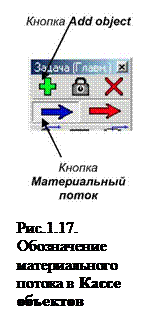 Нажмите <F11>.
Нажмите <F11>.
• В меню Схемавыберите пункт Добавить поток.
• Дважды щелкните мышкой по синей стрелке, обозначающей материальный поток, в Кассе объектов(Рис.1.17). На экране должна присутствовать Касса объектов;
если это не так, нажмите клавишу <F4>.
• Один раз щелкните мышкой по синей стрелке, а затем по зеленому плюсу (Add object), который добавит выбранный Вами объект (материальный поток).
Во всех случаях на экране появится специализированное окно вновь созданного потока, причем программа назовет его в соответствии с правилами наименования объектов, которые задаются в настройках расчета (меню Инструменты, пункт Настройка, страница Именав закладке Расчет). По умолчанию материальные потоки именуются с помощью чисел, начиная с 1(энергетические потоки именуются, начиная с Q-100).
Когда специализированное окно потока возникает на экране, в нем открыта страница Условияв закладке Рабочая таблица. Сделайте активной (щелкнув по ней) ячейку Имя потокаи задайте, если нужно, другое более подходящее имя потока Сырье2.
1.Введите значения температуры (16 С), давления (40 бар) и мольного расхода (110000 мЗ/день).
2.Чтобы задать состав потока Сырье2, перейдите на страницу Состав. (Рис.1.18)

Рис.1.18. Окно потока Сырье, страница Состав
3.Нажмите кнопку Правка...в нижней части страницы Состав.
4.Состав потока будет задаваться в массовых долях. Измените единицы состава на Массовые доли, щелкнув по соответствующей селективной кнопке, или нажав на клавиши <Alt><o>.
5.Введите в активную сейчас ячейку Nitrogenзначение 6(количество относительных массовых частей азота в смеси), затем нажмите <Enter>.
6.Нажмите один раз клавишу <1>, пропустив ячейку, соответствующую С02, так как в данном потоке нет диоксида углерода; в результате активизируется ячейка Methane(метан).
7.Введите относительные массовые части остальных компонентов (120, 60, 60, 30и 24соответственно), как показано на рисунке, нажимая <Enter>после ввода каждой из них. (Рис.1.19.)

Рис.1.19. Ввод массовых долей состава потока
8.После того как Вы ввели данные по составу, нажмите кнопку Нормализоватьдля преобразования введенных значений. (Рис.1.20)

Рис.1.20. Команда Нормализовать окна Состав потока
Обратите внимание на компонент С02, долю которого Вы не задали: его массовая доля была задана программой равной нулю автоматически.
9.Нажмите кнопку ОК, чтобы закончить задание состава потока и вернуться в специализированное окно свойств потока.
Программа полностью рассчитала поток Сырье2(об этом говорит надпись ОК на зеленом фоне) и Вы можете просмотреть свойства или состав каждой из фаз потока, используя горизонтальную полосу прокрутки или увеличив размеры окна. (Рис. 1.21 )
10.Подведите курсор мыши к правой границе окна. Когда курсор мыши изменит свою форму на двустороннюю стрелку, нажмите и удерживайте кнопку мыши, перемещая курсор вместе с границей окна до тех пор, пока не исчезнет полоса прокрутки.

Рис.1.21. Окно Сырье2
Дата добавления: 2015-08-01; просмотров: 970;
